
Gegevens komen in vele vormen. Gelukkig kunnen Google Sheets externe gegevens in verschillende indelingen invoeren. Dit slaat u het gedoe om de gegevens handmatig te typen of te proberen het te kopiëren en te plakken.
Google Sheets ondersteunt meer dan 10 bestandstypen voor import. Een Microsoft Excel-bestand importeren is eenvoudig omdat de applicatie nauw overeenkomt met Google Sheets. Maar u hebt mogelijk een gewone tekst, komma-gescheiden of tab-gescheiden bestand dat wat extra opmaak vereist.
Ondersteunde bestandstypen
Hier is een lijst met de bestandstypen die u momenteel in Google Sheets kunt importeren. We hebben ze in alfabetische volgorde vermeld om het gemakkelijker te maken als u geïnteresseerd bent in een bepaalde.
- CSV
- Ods
- Tab
- TSV
- tekst
- XLS
- XLSM
- XLSX
- XLT
- XLTM
- XLTX
Importeer een bestand in Google Sheets
Hoofd naar de Google Sheets-website , Meld u aan en open uw werkmap. Klik op Bestand & GT; Importeer vanuit het bovenste menu.
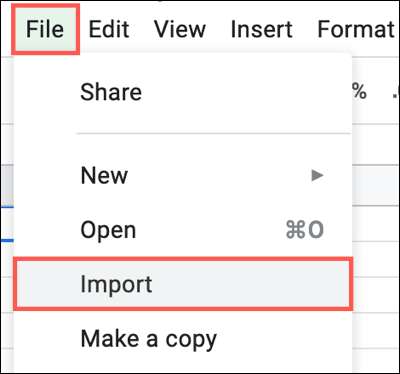
Gebruik de tabbladen in het pop-upvenster om uw bestand te vinden en klik vervolgens op "Selecteren". U kunt kiezen uit mijn schijf in Google Drive, gedeeld met mij, recent of upload. Voor ons voorbeeld hebben we de uploadfunctie gebruikt om een bestand van onze computer te importeren.

Afhankelijk van uw bestandstype, hebt u verschillende opties weergegeven in het volgende venster. Hier importeren we een CSV-bestand om alle beschikbare opties weer te geven. Niet elk bestandstype biedt elke optie die u hier ziet.
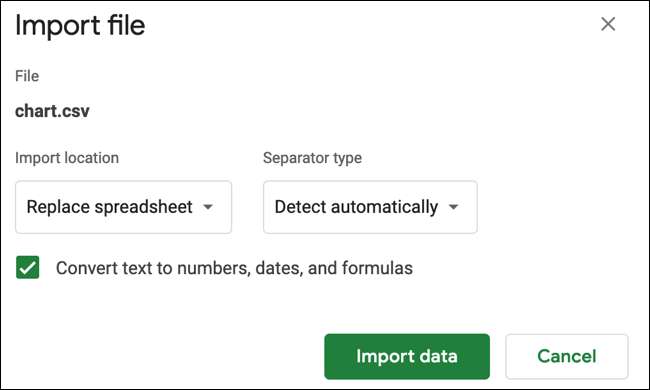
Selecteer de invoerlocatie. U kunt een nieuw blad maken, een nieuw blad invoegen, een vel vervangen, uw huidige vel vervangen, uw huidige vel toevoegen of de gegevens in geselecteerde cellen vervangen.
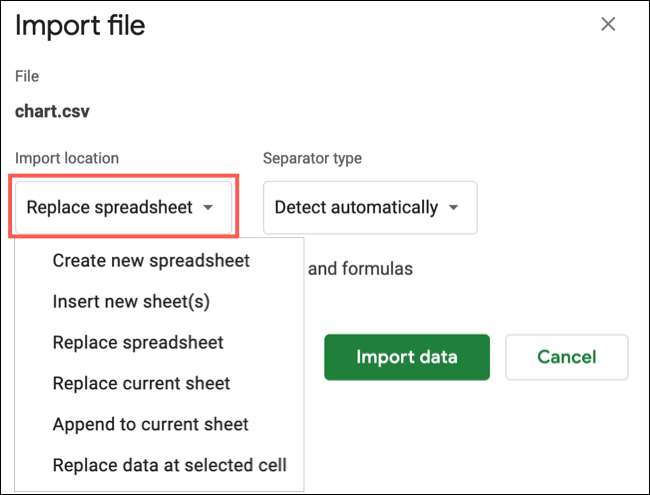
Als u een gescheiden bestandstype importeert, zoals CSV, TSV of TXT, kiest u het separatortype. U kunt tabblad, komma's of aangepast kiezen of dat Google-vellen automatisch de separator detecteren op basis van het bestand.
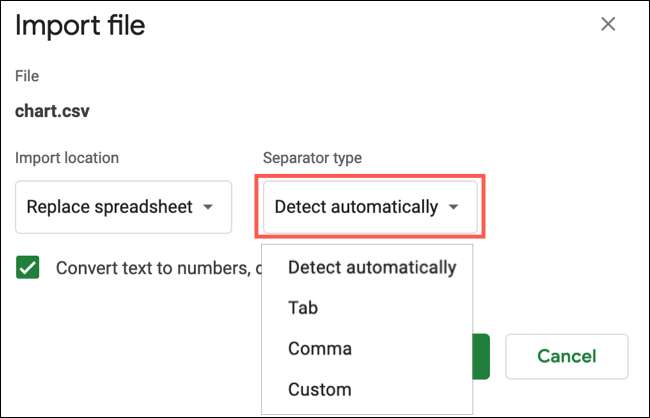
Als u Custom selecteert, voert u de scheider in die u in het vakje wilt gebruiken dat wordt weergegeven.
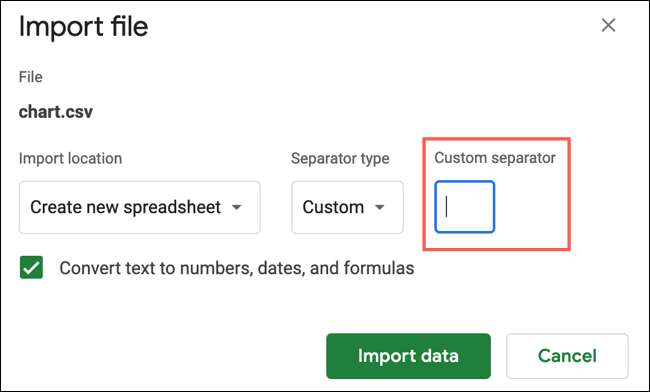
De laatste optie is om tekst omgezet in getallen, datums en formules te laten worden. Controleer het vakje om deze optie te gebruiken.
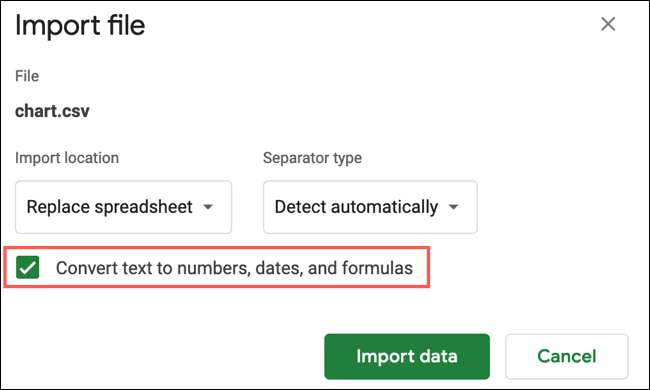
Wanneer u klaar bent, klikt u op "Gegevens importeren".
En dat is alles wat er is! Uw gegevens moeten naar de locatie verschijnen die u hebt geselecteerd en eventuele gescheiden bestanden correct moeten verschijnen.
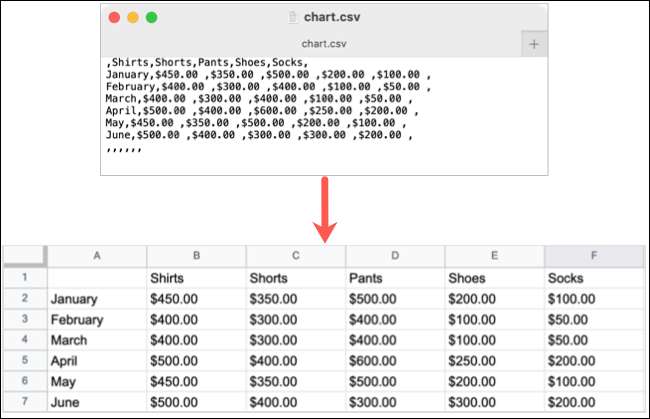
Om de verschillen in importopties op basis van het bestandstype te demonstreren, zijn hier de instellingen die u kunt selecteren voor die, inclusief ODS, XLS en XLSX.
VERWANT: De beste gratis Microsoft Excel-alternatieven
U selecteert alleen de invoerlocatie. Maar zoals u kunt zien, kunt u alleen een nieuw blad maken, een nieuw blad invoegen of een vel vervangen. De resterende locatie-opties zijn grijs.

Hopelijk wordt het bestandstype dat u wilt importeren ondersteund in Google Sheets. En onthoud, dat kan data importeren Van een andere spreadsheet van Google Sheets.







